Sekarang ini cukup banyak orang membuat konten video, sebelum mempostingnya pada media sosial agar terlihat lebih profesional tentulah melewati proses editing. Nah, untuk Editing video sekarang ini sudah bisa lewat hp atau smartphone, karena kualitas smartphone sekarang ini sudah semakin canggih. Berikut ini akan kami bagikan cara edit video di hp.
Kalau kalian adalah pengguna aktif media sosial seperti Instagram, pasti kalian pernah melihat akun yang memposting video durasi pendek yang keren bukan. Video yang berdurasi pendek itu biasanya menunjukkan kreativitas dari yang memposting sangat unik. Video tersebut bisa berupa filter, video gerak lambat, background unik, musik keren, atau efek yang keren lainnya.
Cara Edit Video di HP Android
1. Silahkan unduh terlebih dahulu aplikasi InShoot melalui Google Playstore.
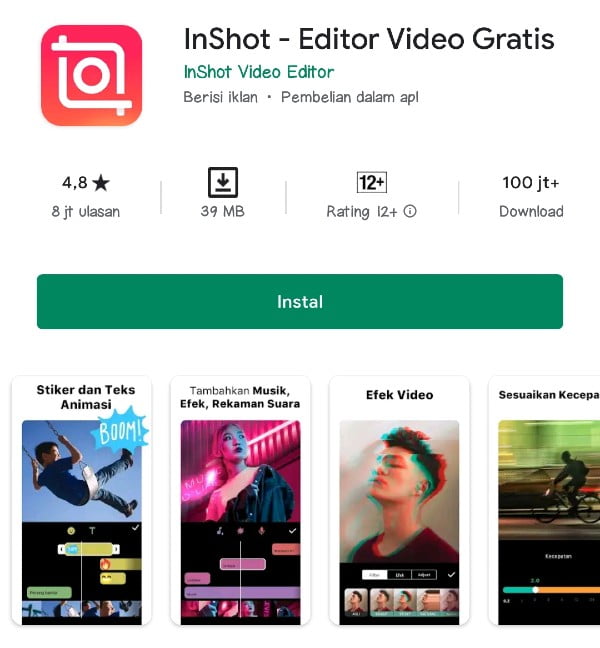
2. Selain untuk mengedit video, aplikasi ini juga menawarkan fitur tambahan seperti mengedit foto dan foto Collage. Untuk memulai proses editing video, silahkan pilih menu pada bagian Video.
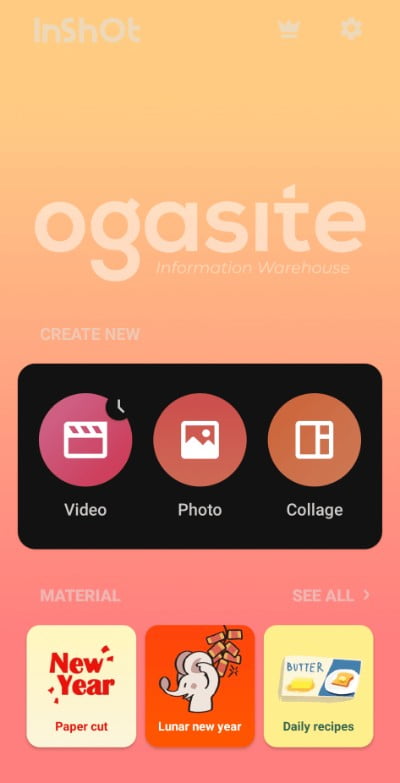
3. Setelah kalian memilih menu Video, kalian harus membuat sebuah project baru. Yaitu dengan menekan tombol New ( tombol yang berwarna hijau )
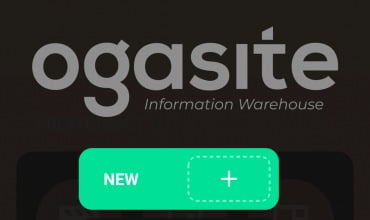
4. Aplikasi ini secara otomatis akan mendeteksi semua file video pada penyimpanan ponsel kalian. Setelah itu, kalian bisa memilih video yang akan kalian gabungkan atau edit.
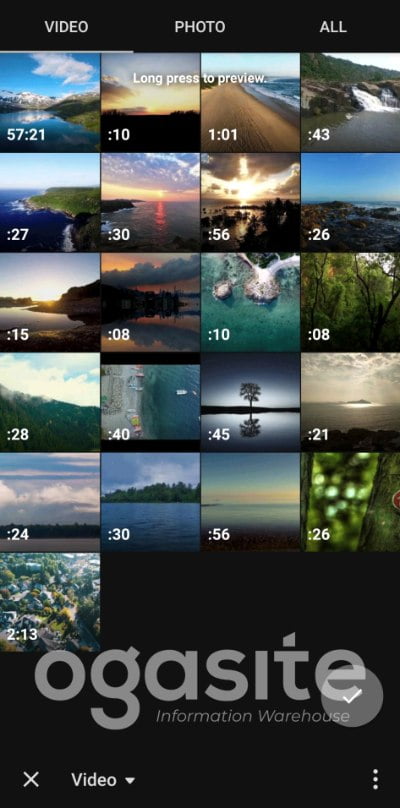
5. Jika kalian sudah memilih beberapa video pada penyimpanan. Maka video kalian pilih itu sudah masuk kedalam aplikasi ini untuk proses ko editing. Cara mengedit video menggunakan hp memang sedikit lebih rumit, karena layar yang kecil dibandingkan dengan komputer atau pc.
Baca Juga: Tutorial Ubah Suara Lagu TikTok Menjadi MP3 Dengan Mudah
Kalau kalian ingin memotong video, misal video kalian itu memiliki durasi 23 detik. Lalu kalian ingin membuatnya menjadi 15 detik saja. Kalian bisa menggunakan menu Trim ( Icon Gunting).
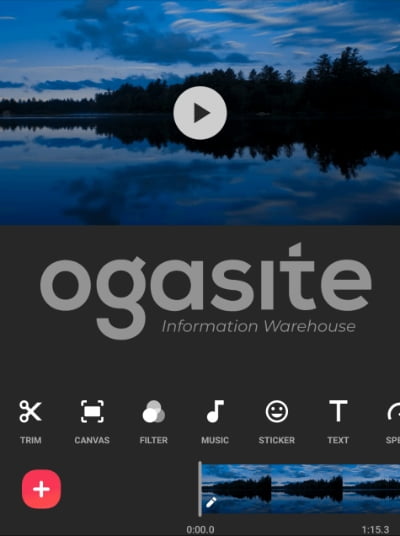
6. Setelah kalian memilih video untuk kalian potong, pada bagian Trim ini kalian bisa mengatur atau memotong durasi video itu. Berikut ini contohnya kami akan memotong video yang awalnya 1 menit menjadi hanya 5 detik saja.
Kalian tinggal Drag pada bagian ujung lalu berhentikan pada durasi yang kalian inginkan. Lalu, kalian pilih simbol centang kalau sudah yakin dengan vudeo yang akan kalian potong.
Lakukanlah secara berulang kalau kalian ingin menambahkan beberapa video lagi, caranya masih sama.
Note : Selain Tool Trim, kalian juga bisa menggunakan Split dan Cut.
7. Setelah kaalian selesai memotong video, lanjut sekarang untuk menambah soundtrack atau musik pada project yang sedang kalian kerjakan ini. Pilihlah menu Tracks, kalian dapat memilih audio yang telah tersedia.
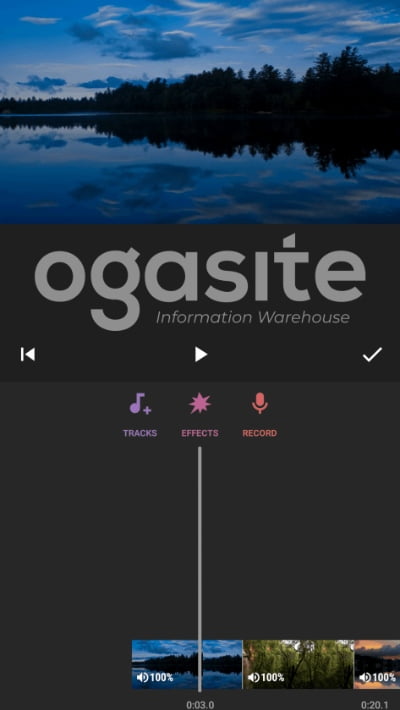
Mengunduh Musik Melalui Youtube
8. Ketika kalian menemukan tampilan seperti ini , kalian bisa memilih soundtrack yang dapat kalian gunakan. Kalau kalian merasa tidak ada yang sesuai dengan selera kalian, kalian juga bisa memilih soundtrack atau audio berdasarkan penyimpanan yang ada pada hp atau smartphone kalian.
Biasanya kebanyakan orang mencari soundtrack lewat youtube. Setelah menemukan soundtrack yang kalian inginkan, langsung saja menconvert video youtube itu menjadi format wav atau mp3. Kalau kalian belum tahu cara mendownload video youtube menjadi mp3, silahkan kalian lihat artikel ini terlebih dahulu. 5 Cara Download MP3 Dari YouTube dengan PC atau Laptop
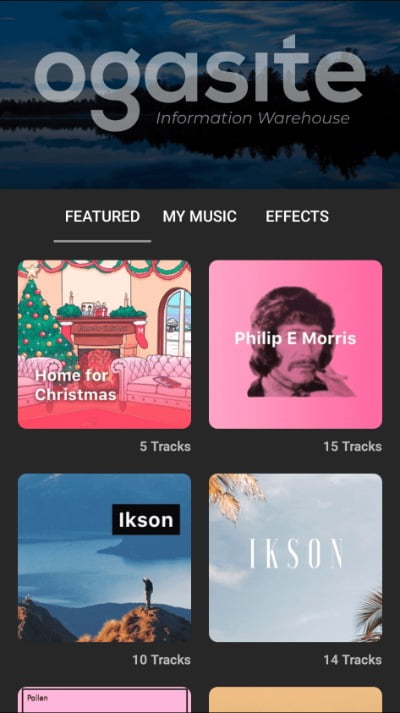
9. Pada bagian ini kalian bisa memangkas durasi soundtracks yang kalian pilih sesuai dengan keinginan. Fungsin Fade In dan Fade Out adalah memotoring awal dan akhir audio tersebut. Tinggal kalian memilih centang kalau telah selesai.
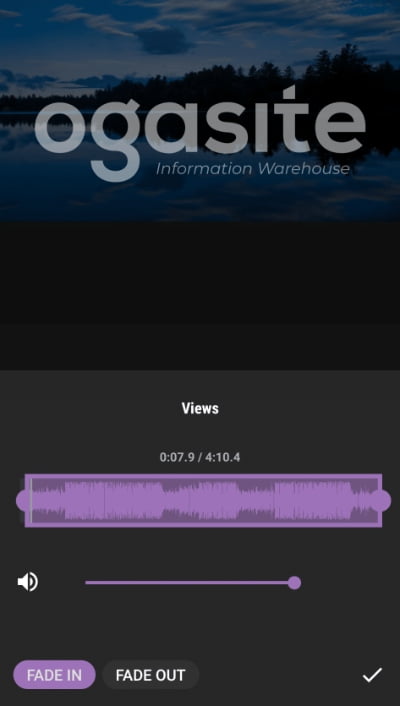
10. Selain dapat memotong pada area Trim, kalian juga bisa memotong audio lewat Workspace atau project interface. Bisa kalian lihat kalau audio itu terlalu panjang, karena belum memotongnya pada bagian area yang tadi. Posisikan timeline pada ujung video kalian seperti ini, durasi 20 detik saja. audio dan video menjadi sama 20 detik.
Caranya memilih tools split, maka secara otomatis memotong audio,lalu silahkan pilih tools delete.
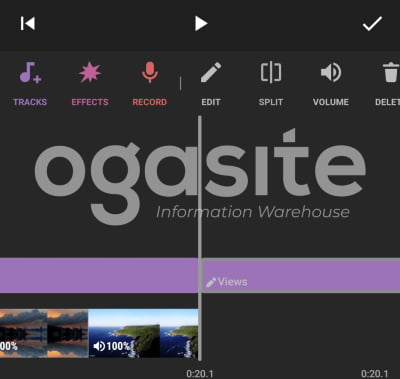
11. Kurang lebih seperti ini. Setiap video pasti lah memiliki suaranya tersendiri. Jadi kalian bisa menghilangkan audio itu dengan cara tap video, lalu pilih matikan audio. Jadi audio yang akan video yang kalian edit hanya dari Soundtracks saja.
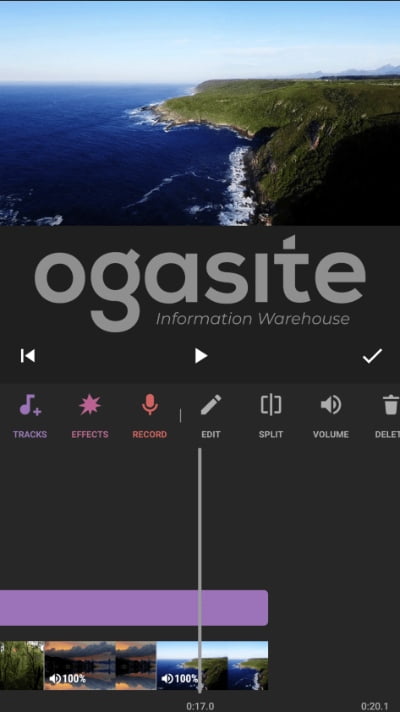
12. Ketika video sudah selesai editing, selanjutnya kalian melakukan eksport video atau dengan kata lain menyimpan video yang telah kalian edit. Caranya yaitu pilih menu Save > silahkan kalian pilih terlebih dahulu Resolusi yang kalian inginkan, contohnya 720p.
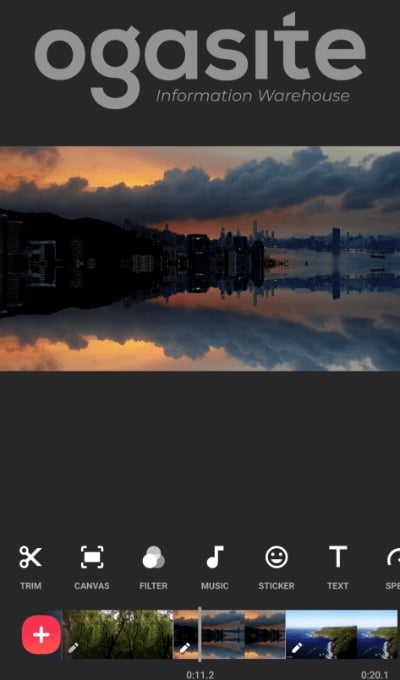
13. Semakin besar resolusi yang kalian pilih maka semakin besar pula kapasitas file atau ukuran file videonya. Jika sudah maka secara otomatis akan merender dengan sendirinya.
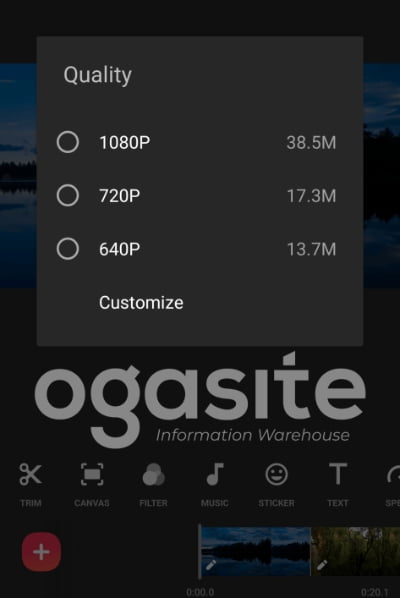
14. Berikut ini tampilan proses rendering pafa aplikasi InShoot. Tunggu beberapa menit, setelah itu kalian bisa melihat hasil video yang telah kalian edit.
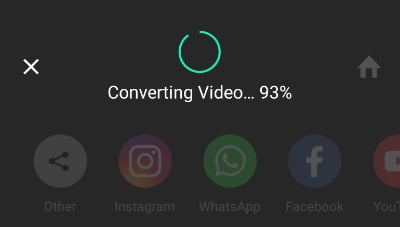
Demikilan cara edit video di HP Android untuk pemula yang bisa kami bagikan, semoga bermanfaat untuk yang mebutuhkan.
Baca Juga: Cara Membuat Video Presentasi Dengan Wajah Melalui Canva
